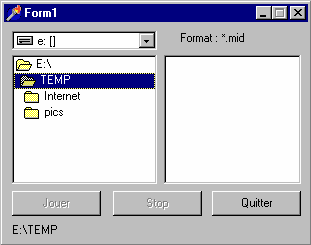Ce programme permet de lire les fchiers midi.
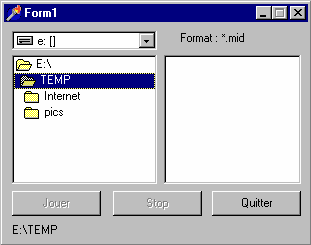
Tout d'abord, glissez dans la fiche
un composant DriveComboBox, DirectoryListBox, FileListBox, MediaPlayer,
2 composants Label et 3 composants Button.
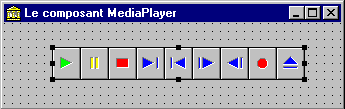
Mettez la propriété Visible
du composant MediaPlayer à False.
Cliquez sur la propriété Caption sur button1. Puis tapez
Jouer.
Cliquez sur la propriété Caption sur button2. Puis tapez
Stop.
Cliquez sur la propriété Caption sur button3. Puis tapez
Quitter.
Cliquez sur la propriété DirList du composant DriveComboBox.
Puis sélectionner, DirectoryList Box1.
Cliquez sur la propriété DirLabel du composant DirectoryListBox
sélectionner, Label1.
Cliquez sur la propriété FileList du composant DirectoryListBox
séléctionner, FileListBox1.
Cliquez sur la propriété Caption de Label2. Tapez Format
: *.mid.
Cliquez deux fois sur Button1. Ainsi vous êtes dans la partie
source du projet.
Tapez ces lignes :
|
MediaPlayer1.FileName:=FileListBox1.FileName;
MediaPlayer1.Open;
MediaPlayer1.Play;
Button2.Enabled:=True;
|
|
Basculez, pour revenir à la partie
visuelle du projet. Cliquez deux fois sur Button2.
Tapez cette ligne :
Basculez, pour revenir à la partie
visuel du projet. Cliquez deux fois sur Button3.
Tapez cette ligne :
Cliquez dans l'événement
Onchange de DirectoryListBox1 .
Ajoutez cette ligne à la source du projet.
Pour terminer, cliquez sur la fiche. Ensuite,
cliquez deux fois sur la propriété BorderIcons. Mettez
la sous propriété biMaximize à False.
Cliquez dans l'événement
OnClick de FileListBox1.
Ajoutez cette ligne à la source du projet.
Pour terminer, cliquez sur la fiche. Ensuite,
cliquez deux fois sur la propriété BorderIcons. Mettez
la sous propriété biMaximize à False.
Cliquez dans la propriété Mask de FileListBox1. Tapez
*.mid .
Vous pouvez maintenant lancer le projet sous Delphi.
| Source complète
du programme |
|
unit
Unit1;
interface
uses
Windows, Messages, SysUtils, Classes, Graphics, Controls,
Forms, Dialogs, MPlayer, StdCtrls;
type
TForm1 = class(TForm)
DirectoryListBox1: TDirectoryListBox;
FileListBox1: TFileListBox;
DriveComboBox1: TDriveComboBox;
Button1:
TButton;
Button2: TButton;
Button3: TButton;
Label1: TLabel;
Label2: TLabel;
MediaPlayer1: TMediaPlayer;
procedure Button3Click(Sender: TObject);
procedure Button2Click(Sender: TObject);
procedure Button1Click(Sender: TObject);
procedure DirectoryListBox1Change(Sender: TObject);
procedure FileListBox1Click(Sender: TObject);
private
{ Déclarations privées
}
public
{ Déclarations publiques
}
end;
var
Form1: TForm1;
implementation
{$R
*.DFM}
procedure
TForm1.Button3Click(Sender: TObject);
begin
Close; //Ferme le pogramme
end;
procedure
TForm1.Button2Click(Sender: TObject);
begin
MediaPlayer1.Stop; //Arrête
de jouer
end;
procedure
TForm1.Button1Click(Sender: TObject);
begin
MediaPlayer1.FileName:=FileListBox1.FileName; //Charge
le fichier spécifié
MediaPlayer1.Open; //Ouvre le périphérique
multimédia
MediaPlayer1.Play; //Déclenche
le lecteur de périphérique
Button2.Enabled:=True; //Button2
est actif
end;
procedure
TForm1.DirectoryListBox1Change(Sender: TObject);
begin
Button1.Enabled:=False; //Button1
est inactif
end;
procedure
TForm1.FileListBox1Click(Sender: TObject);
begin
Button1.Enabled:=True; //Button1
est actif
end;
end.
|
|
| Visionneuse Midi |
[ 15-12-2000 ] |
Programme
qui permet de lire les fichiers midi.
TÚlÚcharger : [5
Ko] [ visionmid.zip]
visionmid.zip]
Auteur : Yoann
Site internet : http://delphipage.free.fr/
|
|